Naročila kupcev
Če kliknemo na zavihek se prikaže stran Naročila kupcev - pregled in iskanje, kot je prikazana na spodnji sliki.
| | | ![]() |
| | | | Slika 1: Pregled izdanih naročil kupcev |
|
Omenjena stran nam omogoča iskanje izdanih naročil po različnih kriterijih, prikaz seznama izdanih računov, dodajanje, tiskanje, kopiranje ter brisanje naročil in sicer: po številki dokumenta, kupcu, Datumu dokumenta od - do in po Statusu dokumenta. Ob prvi prijavi oz. kliku na omenjeno stran se nam prikažejo vsa naročila kupcev. Prikaz omejimo z izbiro enega od omenjenih parametrov. Npr. če želimo prikaz samo izstavljenih naročil v okencu status izberemo ustrezen status "izstavljen dokument" ter kliknemo na gumb Iskanje.
 | V kolikor redno preglejujemo naročila kupcev po točno določenih kriterijih si lahko za hitrejše iskanje prednastavimo nabor iskalnih kriterijev in jih shranimo, kot bližnjico za v bodoče, ko bomo naročila ponovno iskali po istih kriterijih. |
Na tej strani so na voljo naslednje funkcionalnosti:
Novo naročilo kupca: Novo naročilo vnesemo tako, da kliknemo na gumb Novo naročilo kupca!
Kopiranje: Novo naročilo lahko ustvarimo tudi tako, da skopiramo obstoječe naročilo ter nato ta novo naročilo ustrezno popravimo oz. spremenimo. Kopiramo tako, da v vrstici ob ustreznem računu kliknemo na gumb  .
.
Tiskanje: Naročilo natisnemo tako, da kliknemo na ikono (slikico) tiskalnika  , ki se nahaja v isti vrstici kot številka dokumenta.
, ki se nahaja v isti vrstici kot številka dokumenta.
Brisanje: Naročilo brišemo tako, da kliknemo na ikono  , ki se nahaja v isti vrstici kot številka dokumenta, ki ga želimo izbrisati.
, ki se nahaja v isti vrstici kot številka dokumenta, ki ga želimo izbrisati.
Prikaz seštevka izbranih dokumentov: Vsoto zneskov izbranih dokumentov lahko prikažemo tako, da poklikamo vrstice z dokumenti in kliknemo na gumb  . Po kliku na ta gumb, se bo odprlo novo okno z rekapitulacijo izbranih vrstic oz. dokumentov. Kako to storimo, je opisano tukaj.
. Po kliku na ta gumb, se bo odprlo novo okno z rekapitulacijo izbranih vrstic oz. dokumentov. Kako to storimo, je opisano tukaj.
Pomen različnih barv za posamezne statuse naročil najdete tukaj.
Dodatne možnosti: Pregled naročil kupcev omogoča dodatne akcije nad prikazanimi izdanimi naročili oz. dokumenti. Na sliki spodaj je prikazan izgled menija, ki se odpre ob kliku na gumb Več....
| | | ![]() |
| | | | Slika 2: Dodatne možnosti oz. operacije nad izdanimi naročili kupca |
|
Preveri zalogo potrebno za izvedbo naročil in nastavi status glede na zalogo:Ob izbiri te opcije nam program prikaže seznam naročil, katera lahko izberemo in jim spremenimo status glede na razpoložljivo zalogo. Več o tem lahko preberemo tukaj
Hitre tipke, ki jih lahko uporabljate na tej strani
| Enter | Iskanje |
| Insert | Vnos novega naročila kupcev |
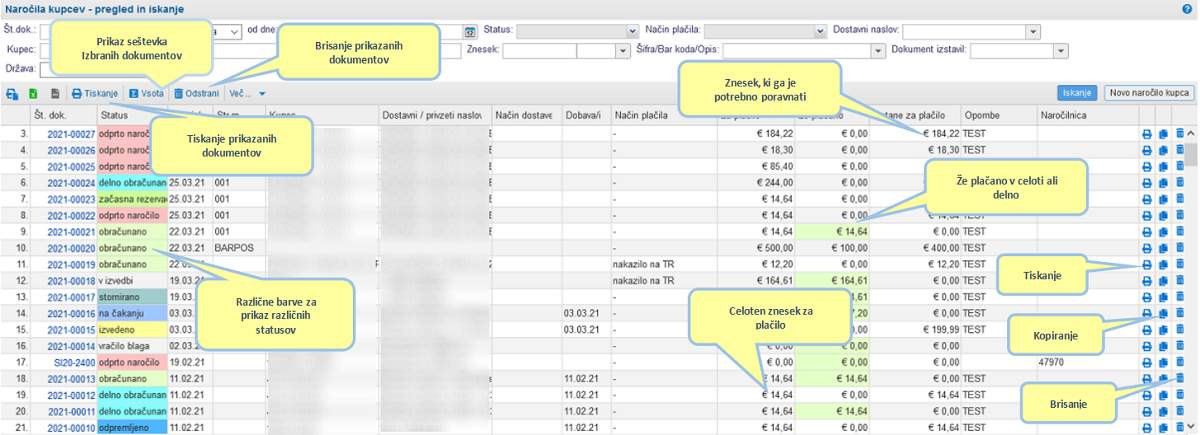
.
![]() , ki se nahaja v isti vrstici kot številka dokumenta.
, ki se nahaja v isti vrstici kot številka dokumenta.![]() , ki se nahaja v isti vrstici kot številka dokumenta, ki ga želimo izbrisati.
, ki se nahaja v isti vrstici kot številka dokumenta, ki ga želimo izbrisati.. Po kliku na ta gumb, se bo odprlo novo okno z rekapitulacijo izbranih vrstic oz. dokumentov. Kako to storimo, je opisano tukaj.